黒歴史クリーナーでツイートを全消し!使い方と消えない時の対処法を紹介

「黒歴史クリーナーで自分のツイートを一括削除したい」
「黒歴史クリーナーの使い方がわからなくてツイートが消えない・・・」
といったように、ツイートを一括削除したいと思う人がまず頼るのが黒歴史クリーナー。
でも、黒歴史クリーナーの使い方がわからずなかなかツイートが消えないなんてことも。
そこで、黒歴史クリーナーの使い方と消えないときの対処法を画像つきで解説しました。
この記事を読めば、あなたの消したいツイートを全消しできます。
また黒歴史クリーナー以外のツイート削除ツールの紹介や安全性についても解説しているので、よければチェックしてみてください。
目次
黒歴史クリーナーとは?
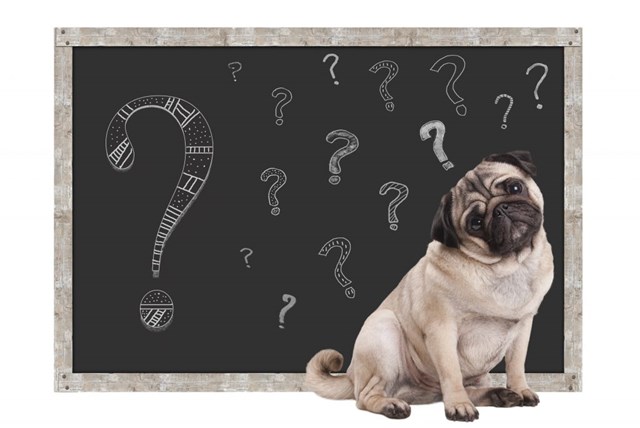
黒歴史クリーナーとは、使用すると自動で過去のツイートを削除してくれる便利なツールです。
通常ツイートしたものを消すには消したいツイートを選択しメニューバーから削除するのですが、この黒歴史クリーナーを使用すると過去のツイートをあっという間に削除する事ができるのです!
過去に恥ずかしいツイート(元カレ、元カノとの惚気)や恋愛ポエムなどこれ以上他人に見られては困る!
というツイートをしていた方には利用してみる価値があると言えるでしょう。
黒歴史クリーナーの使い方

それでは次に黒歴史クリーナーの使い方について画像を交えて説明していきます。
黒歴史クリーナーのやり方を覚えて、消したい投稿コメントを一括削除してみましょう。
1.ツイートを一括削除したいTwitterにログインする
まず黒歴史クリーナーにアクセス。
すると、以下の様なページが表示されます。
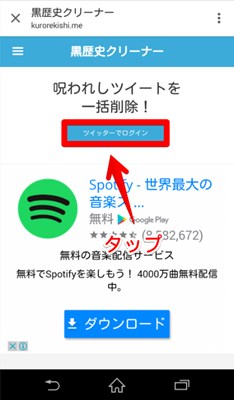
「ツイッターでログイン」部分をタップ
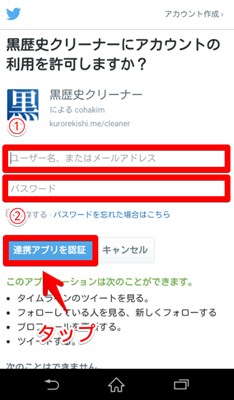
2.黒歴史クリーナーとTwitterアプリを連携する
次にご利用のユーザー名、または登録時のメールアドレスとパスワードを記入したら「連携アプリを認証」部分をタップする。
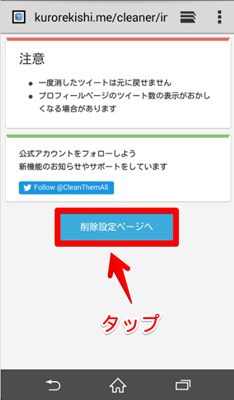
3.削除設定ページに移動する
注意書きが記載されているので、同意したら「削除設定ページへ」部分をタップ。
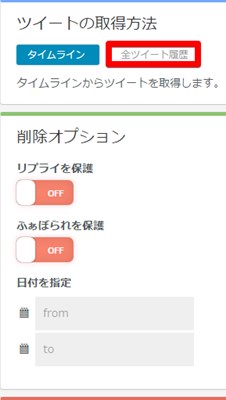
すると削除オプションがあるので、リプライやファボ(お気に入り)されているツイートを残したい場合は希望にそって「OFF」になっているバーを右にスライドし「ON」にします。
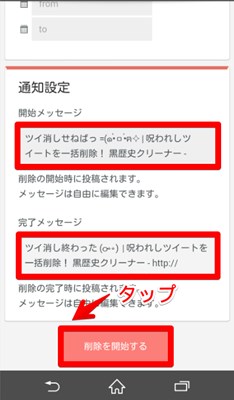
4.投稿コメントの一括削除を開始する
更に下に下がっていくと通知設定の項目があります。
赤枠で囲んである、開始メッセージと完了メッセージは変更が可能となっており必要であれば変更します。
そして一番下にある「削除を開始する」部分をタップ
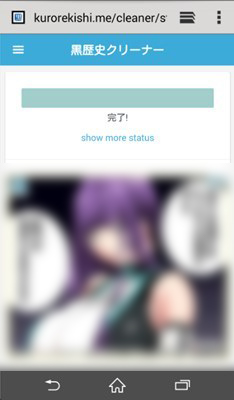
少し待って見るとページ上部に「完了」と表示されますので、そうなればツイートの削除が完了されます。
以上が黒歴史クリーナーの設定・使用方法の手順となります。
黒歴史クリーナーでツイートが消えない?注意点を解説

また黒歴史クリーナーを使用する時の注意点がいくつかありますのでお伝えしていきます。
ツイートが消えない
黒歴史クリーナーでツイートを一括削除しても、投稿したコメントが残ってしまっている場合があります。
原因の1つは、全ツイートの履歴を反映するのに時間がかかっていることです。
しばらくすればツイートは削除されるので、数日後に確認してみましょう。
またもう1つの原因としては、黒歴史クリーナーがツイートを遡れる範囲外のツイートが残っている可能性があります。
黒歴史クリーナーでツイートを一括削除をする場合、通常は遡れる投稿コメントに制限があります。
しかし、黒歴史クリーナーには全ツイート履歴を削除する設定もありますので、この後解説していきます。
ぜひ参考にしてみてください。
特定のツイートだけ復元できない
黒歴史クリーナーを利用する時に途中で「削除オプション」という設定項目があります。
そこでは「リプライ」や「ふぁぼられ(お気に入り)」されたツイートを保護する事は可能なのですが、それ以外のツイートを残して削除するという事はできないみたいです。
また「リツイート」しているモノも自身のツイートに含まれ削除されるみたいです。
ですのでツイートしている中に消したいものがあるが中には大事なツイートがあるという方は注意が必要です。
また1度削除したツイートは復元不可能なので消す前に、本当にけしていいのか?とよく考えてから実行しましょう。
2回目以降の使用は期間を空ける
注意点について調べて行くと「複数回つかえるの?」や「2回目以降も使えるの?」といった声が上がっておりました。
結論からいいますと「複数回の使用はOK」「2回目以降の使用は1回目の使用からしばらくの空白期間が必要」という回答になります。
複数回の使用は可能なのですが、1度目の使用からしばらくしてからでないとまた使用することができません。
また1度目の使用から2度目の使用が可能になるまでの期間の目安としては大体14日~30日といったところでしょうか。
あくまで目安ですのでご参考までにどうぞ。
通常のやり方だと一度に3,200ツイート以上は削除できない
1度に削除するツイート数が3,200ツイート以内でしたら先ほどご説明した使用方法で問題ないのですが、3,200ツイート以上を削除したいという方は少し方法が変わってきます。
黒歴史クリーナーで全ツイート履歴を削除する方法は?

※全ツイート履歴の削除はPCで実行する必要があり・i Phone・Android(スマートフォン)には対応しておりません。
通常ツイートの取得方法はタイムライン上から読み込むのですが、かなり昔のツイートですと読み込むのに限界があります。
そこでツイート内容をダウンロードしアップロードする方法なのですが、ここから先は画像を交え説明していきます。
1.Twitterにログインし、ユーザー情報を選択する
まず、ツイート内容を取得するためにTwitterへログイン。

ログイン後、右上の「アイコン」から「設定とプライバシー」を選択。
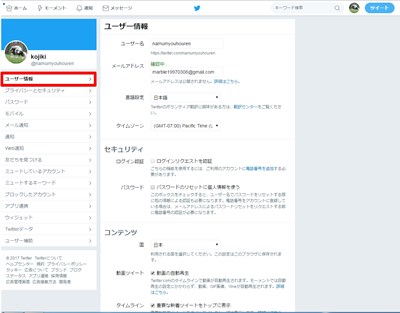
「ユーザー情報」を選択し下へスクロールします。
2.「全ツイート履歴をリクエストする」をタップし、ファイルをダウンロードする
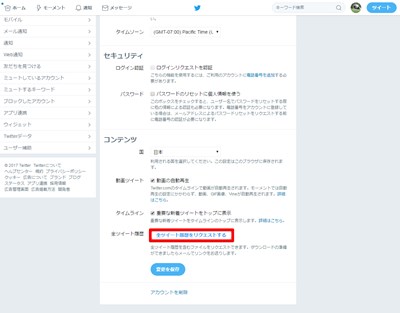
するとページの下部の辺りに「全ツイート履歴をリクエストする」という項目があるので選択。
すると登録メールアドレスにツイート内容のダウンロードファイルが送信されるのでそれをダウンロードし解凍すればツイート内容の取得は完了となります。
3.「全ツイート履歴」をアップロードする
そして再び黒歴史クリーナーにアクセス。
次の操作ページまで進めます。
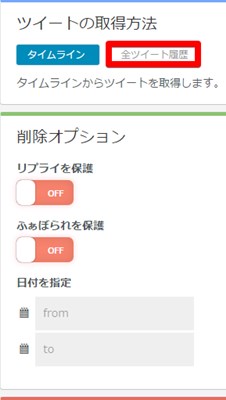
そしてツイートの取得方法の項目から「全ツイート履歴」を選択。
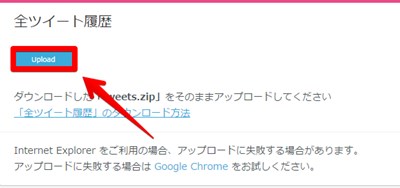
すると「全ツイート履歴」の項目から「Upload」を選択し先ほどダウンロードしたファイルをアップロードします。
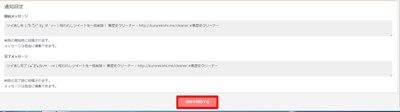
そしてページ下部までスクロールし「削除を開始する」を選択すれば全履歴削除が完了となります。
黒歴史クリーナーは安全?アカウントの乗っ取りはあるの?

黒歴史クリーナーについて詳しく調べてみると、下記の情報が寄せられていました…
とこれはほんの一部から抜粋した情報なのですがこの様に「黒歴史クリーナー」とアプリ連携をしてからアカウントが乗っ取られたという方が何人かいます。
結論からいいますと、「黒歴史クリーナー」とアプリ連携をしてアカウントが乗っ取られる可能性は低いです。
なぜ、ないと言い切れないのかは私はサービスの提供者ではないのであまり無責任な情報を提供できないのです。ご了承ください。
ですが乗っ取りについて考えられる事について後に記載しました。
ぜひご確認ください。
アプリ連携って?
アプリ連携とはツイッター内のツールやサービスを利用する時に必要なログイン情報を提示する事で利用できるのですが、その際にツールやサービス側に自身のツイッターアカウントにログインする権限を与えてしまうんですね。
大抵のツールやサービスは無害なものが多いのですが.、中には連携する事で得られた情報を悪用しスパム行為を働く(自社サイトの広告など)ツールやサービスがあるのも事実です。
黒歴史クリーナーの危険性
先ほど説明した様に黒歴史クリーナーとアプリ連携をして、黒歴史クリーナー自体がスパム行為を働くことはないといって良いでしょう。
またどうしても気になるという方は「アプリ連携解除」をするのが良いでしょう。
アプリを連携解除する方法
まずツイッターアプリ内では、アプリ連携の管理設定の項目がないのでお使いのブラウザからこちらモバイル版Twitterにアクセスします。
※アプリからログインしない様注意が必要です。(新規タブで開く。PC版サイトからログイン等)
すると以下の様なページが表示されます。
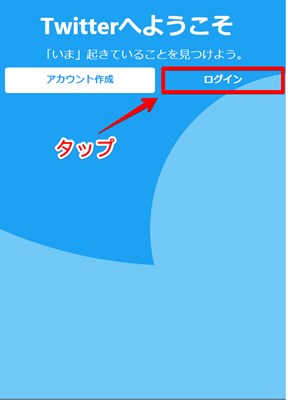
このページが表示されましたら「ログイン」部分をタップします。
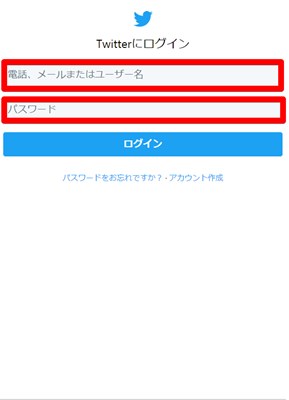
ツイッター登録時の電話番号、メールアドレス、またはユーザー名とパスワードを入力しログインします。
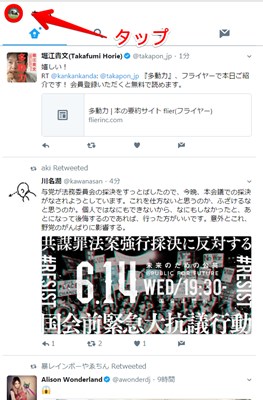
ログイン後、自身のアイコン部分をタップします。
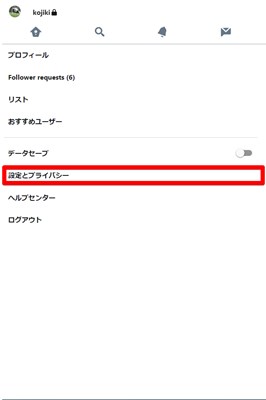
するとメニューバーが表示されるので「設定とプライバシー」の項目を選択します。
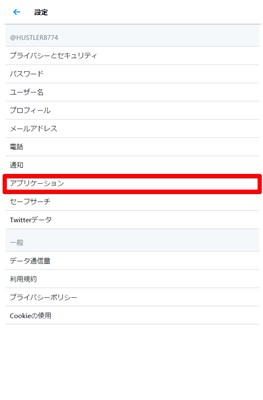
次に「アプリケーション」の項目を選択します。
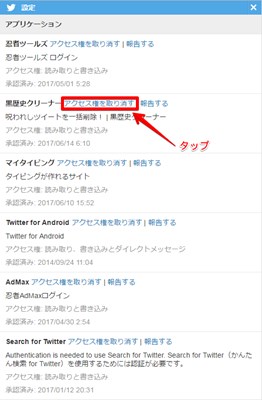
画像の様に自身のアカウントと連携しているアプリケーションの一覧が表示されます。
今回、連携解除したいのは「黒歴史クリーナー」ですので、すぐ横の部分にある「アクセス権を取り消す」をタップ

するとページ上部に「アクセスが拒否されました」と表示され「黒歴史クリーナー」の項目が無くなっている事がわかります。
以上の手順でアプリ連携の解除が可能となります。
また、今回は「黒歴史クリーナー」を例に取り説明致しましたが、別のアプリ連携を解除したい場合にも上記の手順で応用が可能となっておりますので是非お試し下さい。
では、先ほどスパムなどの危険性はないとお伝えしましたが、それでもなぜ「黒歴史クリーナー」にアカウントが乗っ取られる様な事があったのか?
推測ですが以下の事が考えられます。
同時期に別なものと「アプリ連携」をしていた

これは、「黒歴史クリーナー」と同時に別なツールやサービスとアプリ連携をしていた場合などです。
知らぬ間に自身のアカウントからスパムツイートが流れ、その時期に「黒歴史クリーナー」を利用していた事からそのせいにされがちですが、実際は別なアプリ連携がスパムツイートを流している可能性が高いです。
また「〇〇診断」などの診断メーカーは利用する時にアプリ連携が必要な事がほとんどなのですが手軽にできる反面、アプリ連携も無意識に許可している場合が多く結果的にスパムツイートが流れやすくなると考えられます。
もちろん全てのアプリケーションが悪いということではなく、なかにはアプリ連携を悪用しスパム行為を働くモノもあるというのを頭に入れておくと良いでしょう。
不正にログインしたユーザーが黒歴史クリーナーを利用した
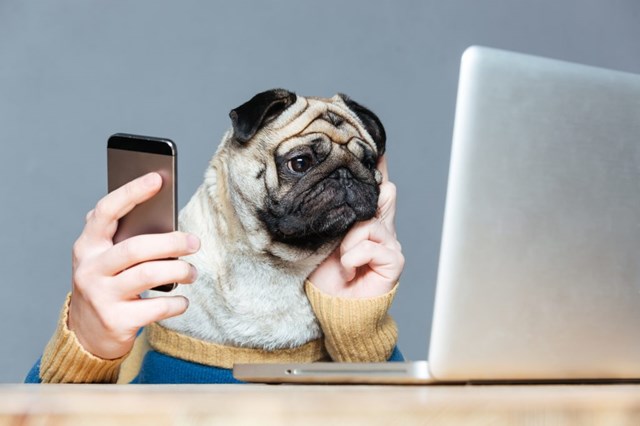
これは防ぐ事が難しいのですが、なんらかの形で不正にパスワードを入手したユーザーがログインし黒歴史クリーナーを利用した事も考えられます。
なぜ利用するのかは、意図は不明なのですがスパムツイートを流す前に黒歴史クリーナーを使い1度既存のツイートを削除してから自社の広告などスパムツイートを流す傾向が強いです。
こちらの対策としては定期的にログインパスワードを変更することで事前に防ぐことができますので定期的に変更することをおすすめします。
黒歴史クリーナー以外のツイート削除ツール
黒歴史クリーナー以外でツイートを削除したい場合は、下記の記事を参考にしてください。
一括削除できるツールではなく、投稿ツイートを選択削除できるツールを紹介しています。
また同じ類のツールですと「TweetEraser」などがあります。
危険性はないとお伝えしましたがそれでも不安があるという方はこちらを使ってみるのもよいでしょう。
まとめ:黒歴史クリーナーで投稿コメントを一括削除してみよう
この記事では、黒歴史クリーナーの使い方から消えない時の対処法まで解説しました。
全ツイート履歴の削除方法も写真付きでわかりやすく解説しているので、ぜひ参考にしてください。
また黒歴史クリーナーは比較的スパム行為の多いアプリ連携ですが、調査の結果、安全性は高いという事がわかりました。
黒歴史クリーナー自体に問題はないため、使い方しだいということでしょう。
他にもTwitterに関する記事をチェックしたい場合は、下記の記事も参考にしてみてください。



